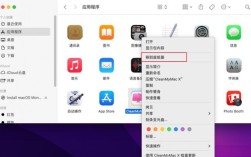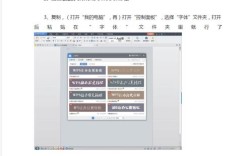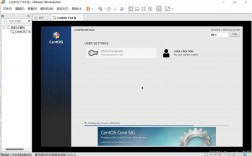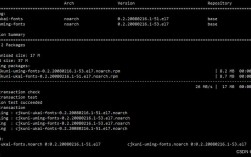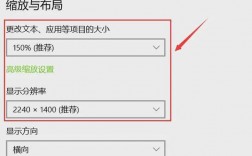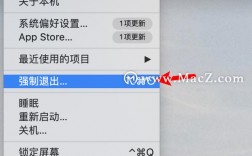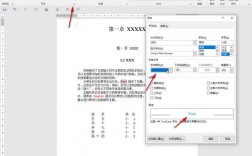在Mac上安装字体是一个简单且直接的过程,无论是为了设计、编辑文档还是其他用途,了解如何正确安装和管理字体都是非常重要的,以下是详细的步骤和相关信息:
一、下载字体
1、选择来源:从可靠的网站下载字体文件,如Google Fonts、Adobe Fonts等,确保选择适合Mac的格式,通常是TrueType(.ttf)或OpenType(.otf)。
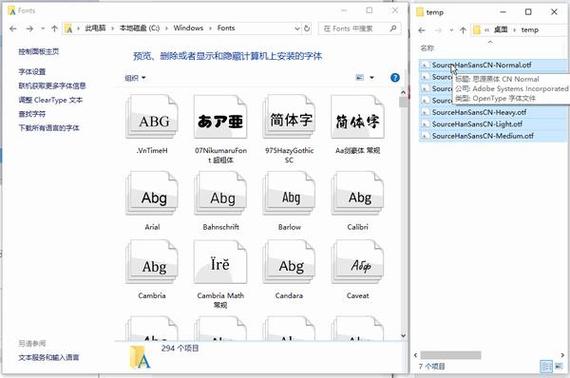
2、检查文件类型:确保下载的字体文件是.ttf、.otf或其他Mac支持的格式。
二、安装字体
方法一:使用“字体册”应用程序
1、打开“字体册”:
点击屏幕左上角的苹果图标,选择“系统设置”。
在系统设置中,点击“通用”,然后选择“字体”。
或者通过Finder,前往“应用程序”文件夹,找到并打开“实用工具”文件夹,双击“字体册”应用程序。
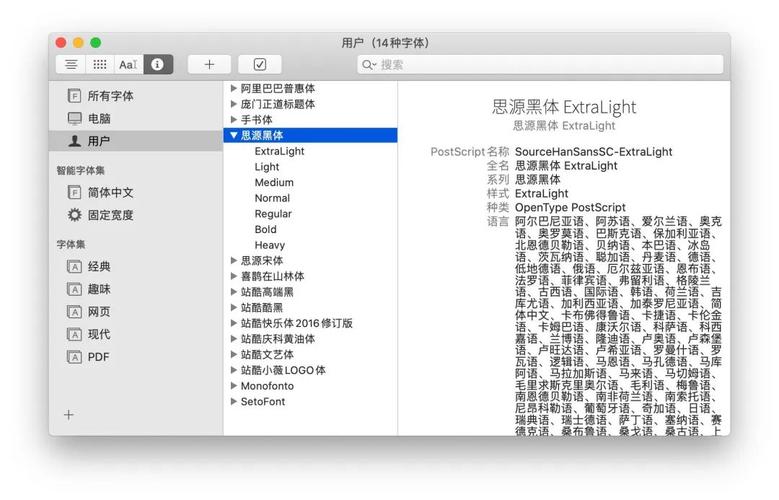
2、添加字体:
在“字体册”窗口中,点击菜单栏中的“文件”,选择“添加字体”。
浏览到下载的字体文件所在位置,选择要安装的字体文件(可以是单个文件或多个文件),然后点击“打开”。
字体将被添加到“用户”或“计算机”选项卡下的列表中。
3、验证安装:
安装完成后,可以在“字体册”的相应选项卡下查看新安装的字体。
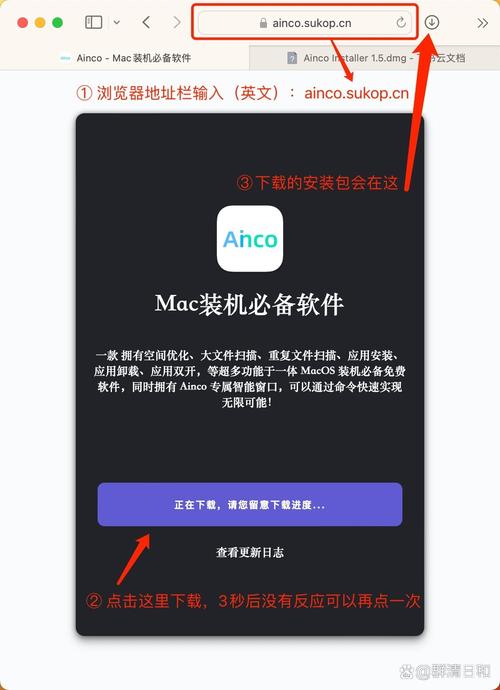
方法二:直接双击安装
1、找到字体文件:在Finder中找到下载的字体文件。
2、双击安装:双击字体文件,系统将自动打开“字体册”应用程序,并显示安装选项。
3、确认安装:点击“安装字体”按钮,完成安装。
三、管理字体
1、启用或停用字体:在“字体册”中,可以通过取消勾选或勾选字体旁边的复选框来停用或启用字体。
2、删除字体:选中要删除的字体,然后按Command+Delete键,或右键点击并选择“删除”,系统自带的字体不能被删除。
3、批量操作:如果需要批量安装或删除字体,可以将字体文件拖拽到“字体册”中的“用户”或“计算机”选项卡下,或使用上述方法逐个操作。
四、常见问题解答
1、为什么新安装的字体在某些应用中不显示?
确保已正确安装字体,并且应用已经重启以识别新字体。
检查应用的字体列表是否刷新,有时可能需要手动刷新或重新启动应用。
2、如何更改Mac系统默认字体?
在“系统设置”中,选择“通用”,然后点击“显示”,在这里可以更改系统默认的界面字体和文字大小。
通过以上步骤,您可以轻松地在Mac上安装和管理字体,以满足您的各种需求,无论是为了设计、编辑文档还是其他用途,正确的字体安装和管理都是提高工作效率和质量的关键。